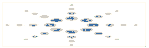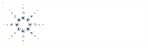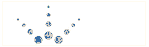Imagem
Como uma fonte da imagem, é possível fornecer um nome de arquivo específico ou uma expressão. | |
Nome do Arquivo | Selecione Arquivo e clique no botão ... para selecionar o arquivo de imagem que deseja usar em seu modelo. Os formatos de imagem suportados são JPG, GIF, PNG, BMP e EMF. Nota: Imagens com cores transparentes não são permitidas no formato PDF/A. As cores transparentes mudarão para branco se você exportar um relatório como PDF no formato PDF/A (consulte Especificar opções de exportação). |
Expressão | Selecione Expressão e clique em fx para fornecer uma expressão que retorne a fonte de uma imagem. Selecione as instâncias ou métodos necessários a partir do nó Classes Personalizadas no Editor de Expressão. Nota: Para utilizar uma expressão para a fonte de imagem, é necessário adicionar um Conjuntos Personalizados com as instâncias e métodos necessários. O método de conjunto deve retornar a imagem como uma matriz de bytes. |
Modo de Tamanho | Selecione o modo de tamanho apropriado para a sua imagem. Tamanho Automático: O tamanho do item de relatório será ajustado ao tamanho da imagem fornecida. Ao usar essa opção, prepare anteriormente a imagem com o tamanho e a resolução corretos. Ajuste: A imagem será ajustada ao tamanho do item de relatório. A imagem, portanto, poderá ficar distorcida.
Ajustar Proporcionalmente: A imagem será ajustada ao tamanho do item de relatório, mas as proporções serão respeitadas. O item de relatório pode ser maior que o necessário.
Clip: O tamanho da imagem não será ajustado. A imagem será truncada para adaptar-se ao item de relatório. A imagem poderá ser mostrada parcialmente.
|
Visualizar | A área Visualizar mostra a aparência das configurações atualmente selecionadas. |
Veja também
base-id: 11031566475
id: 11031566475